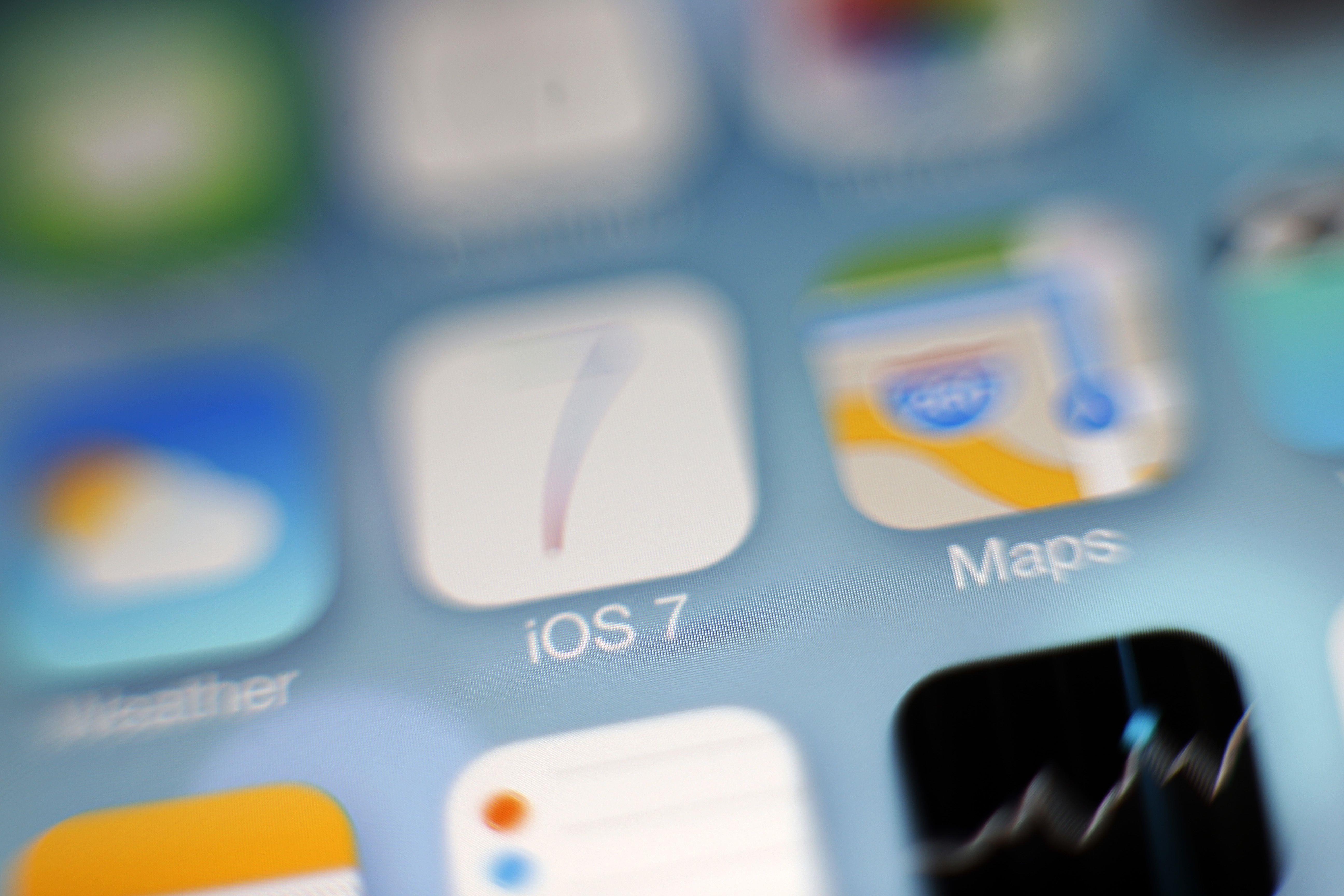Piosenki ze sklepu iTunes Store i Apple Music korzystają z cyfrowego formatu audio AAC.
Wiele programów oferuje tę funkcję, ale nie musisz niczego pobierać – i na pewno nie musisz za nic płacić.
W iTunes jest konwerter plików audio, którego możesz użyć do konwersji plików AAC na pliki MP3.
UWAGA: Możesz konwertować utwory z AAC na MP3 tylko wtedy, gdy są wolne od DRM.
Zmień ustawienia iTunes, aby tworzyć pliki MP3
Pierwszą rzeczą, którą musisz zrobić, to upewnić się, że funkcja konwersji plików iTunes jest ustawiona na tworzenie plików MP3 (może tworzyć wiele rodzajów plików, w tym AAC, MP3 i Apple Lossless).
- Uruchom iTunes.
- Otwórz Preferencje (w Windowsie, zrób to przechodząc do Edycja ->Preferencje. Preferencje).
- Na karcie Ogólne kliknij przycisk Ustawienia importu na dole.
- W oknie Ustawienia importu wybierz Koder MP3 z menu Importuj za pomocą.
- Powinieneś również dokonać wyboru w menu Ustawienia.
- Kliknij przycisk OK w oknie Preferencje, aby je zamknąć.
Jak konwertować AAC do formatu MP3 Korzystanie z iTunes
Po zmianie tego ustawienia będziesz gotowy do konwersji plików.
- W iTunes znajdź utwór lub utwory, które chcesz przekonwertować na MP3.
-
Po wybraniu wszystkich plików, które chcesz przekonwertować, kliknij menu Plik w iTunes.
-
Następnie kliknij Konwertuj.
-
Kliknij Utwórz wersję MP3.
-
Rozpocznie się konwersja pliku.
-
Po zakończeniu konwersji z AAC do MP3, będziesz mieć jedną kopię utworu w każdym formacie.
-
Usuń utwór, którego chcesz się pozbyć, w normalny sposób usuwając pliki z iTunes.
Jak uzyskać najlepszą jakość dźwięku dla plików konwertowanych
Konwertowanie utworu z formatu AAC na format MP3 (lub odwrotnie) może spowodować nieznaczną utratę jakości dźwięku dla przekonwertowanego pliku.
Oznacza to, że pliki AAC i MP3 są już skompresowane, gdy je otrzymasz.
Konwersja utworu do nowego formatu dodatkowo go kompresuje.
Możesz zapewnić najlepszą jakość dźwięku dla plików, konwertując je z oryginału wyższej jakości, a nie skompresowanego.